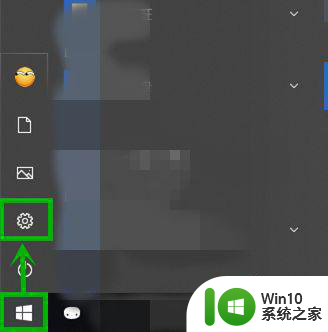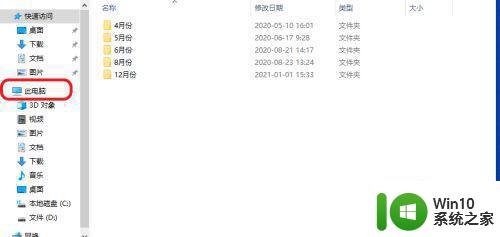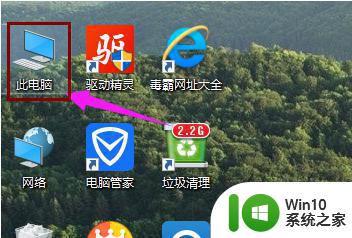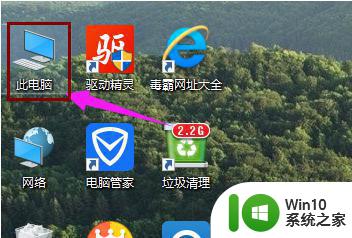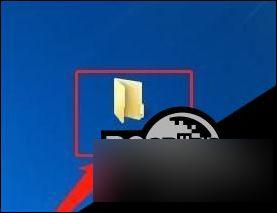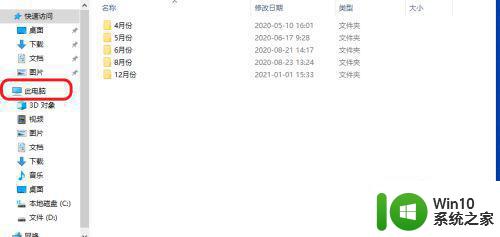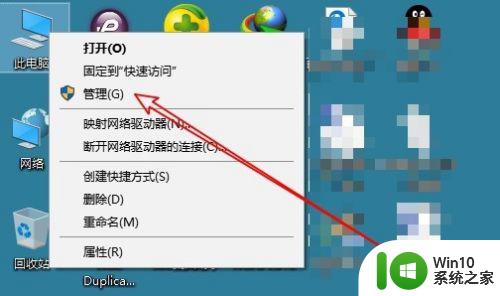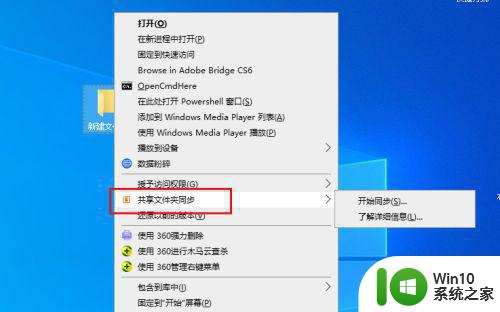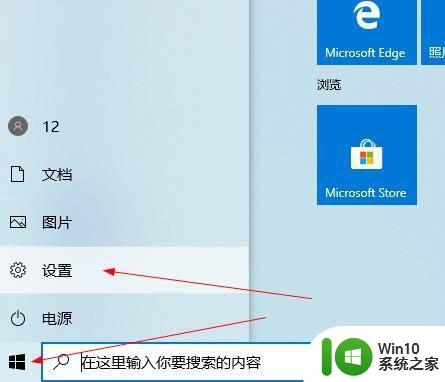win10如何取消文件夹共享 Win10如何停止文件夹共享
更新时间:2024-04-12 13:03:35作者:xiaoliu
在使用Windows 10操作系统时,我们常常需要共享文件夹来方便他人访问我们的文件,有时候我们也会希望取消文件夹的共享,以保护我们的隐私和数据安全。Win10如何停止文件夹共享呢?接下来我们将介绍如何在Windows 10上取消文件夹的共享设置。
具体步骤:
1.如果知道当前共享的文件夹,可以右键点击该文件夹,在弹出菜单中选择“属性”菜单项。
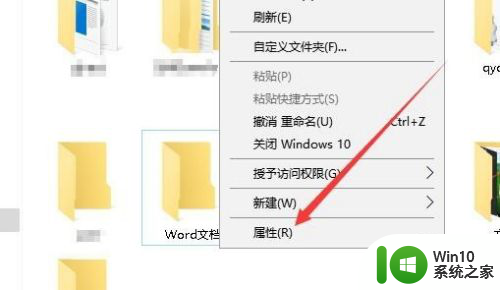
2.在弹出的属性菜单中点击“共享”选项卡。
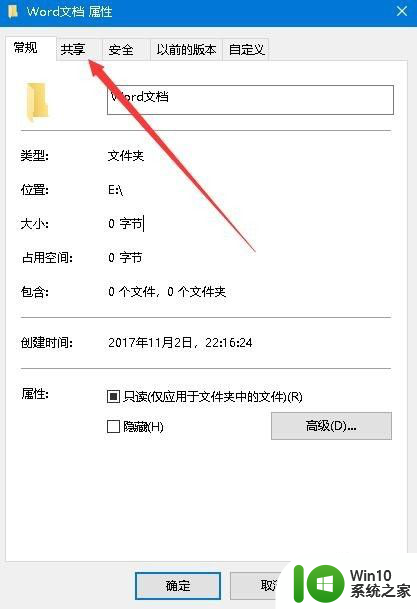
3.在打开的共享设置窗口中,点击“高级共享”按钮。
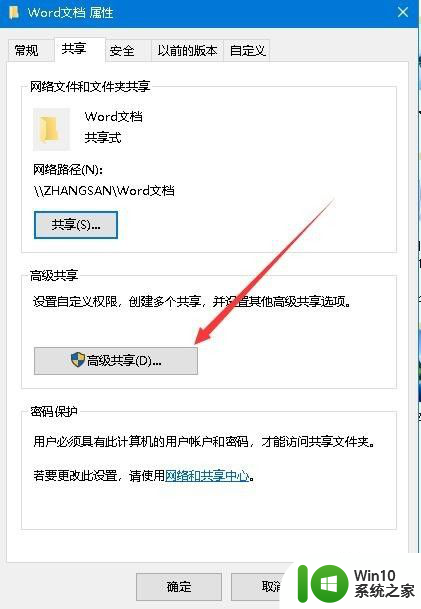
4.在弹出的高级共享窗口中,取消“共享此文件夹”前面的勾选。最后点击确定按钮就可以了。
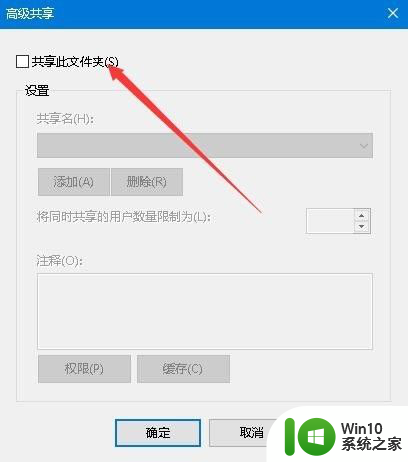
以上是如何取消win10文件夹共享的全部内容,如果你遇到这种情况,可以尝试按照以上方法解决,希望这对你有帮助。